Office-installatiefout SR98E4SH-S op Mac-computers
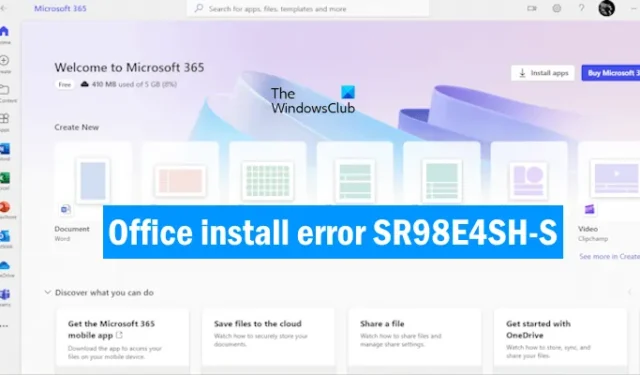
In dit artikel zullen we het hebben over de Office-installatiefout SR98E4SH-S op Mac-computers . Volgens de gebruikers komen ze deze fout tegen wanneer ze hun licentiesleutel invoeren tijdens het downloaden van Microsoft Office. Deze foutcode komt meestal voor op Mac. Als u dezelfde foutcode op uw Mac tegenkomt, kunt u de suggesties in dit artikel gebruiken.
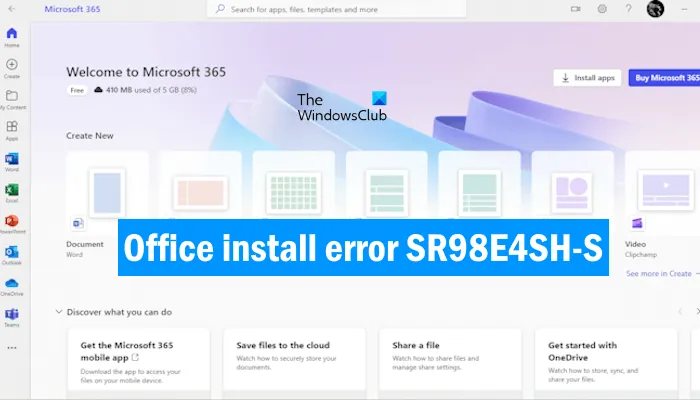
Fix Office-installatiefout SR98E4SH-S op Mac-computers
Hier zullen we het hebben over de Office-foutcode SR98E4SH-S. Nadat u een Microsoft Office-licentie heeft aangeschaft, moet u uw Office-product activeren met behulp van die licentiesleutel. De product- of licentiesleutel is ook vereist bij het downloaden van Microsoft Office van de website van Microsoft. Volgens de feedback kunnen gebruikers Office niet downloaden en installeren vanwege de foutcode SR98E4SH-S.
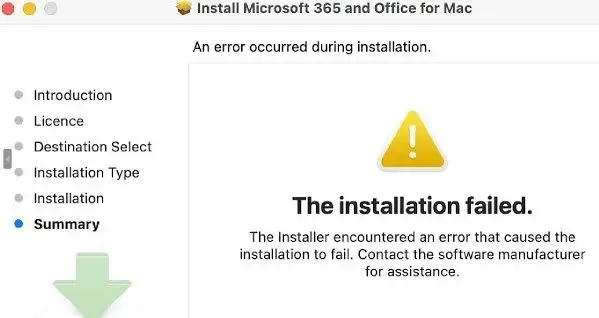
Verschillende gebruikers zijn verschillende foutmeldingen tegengekomen met dezelfde foutcode SR98E4SH-S, kijk eens.
Uw sleutel is succesvol ingewisseld, maar de installatie kon niet worden gestart.
of
Het downloaden is mislukt – fout: SR98E4SH-S.
of
Er heeft zich een probleem voorgedaan dat uw aandacht vereist:
Foutcode gegenereerd: SR98E4SH-SUw sleutel is succesvol ingewisseld, maar
de installatie kon niet worden gestart.Probeer Microsoft Office niet opnieuw te installeren met
dezelfde productcode; dit kan uw product blokkeren.Telefonische verificatie vereist om de productsleutel opnieuw te activeren.

Gebruikers verklaarden ook dat er naast de foutmelding ook een contactnummer werd weergegeven en dat hen werd gevraagd dat nummer te bellen voor verdere hulp. Toen gebruikers contact opnamen met dat nummer, werd hen gevraagd om bediening op afstand via AnyDesk of soortgelijke Remote Desktop Software mogelijk te maken .
Dit geeft aan dat deze fout oplichting is. U kunt deze suggesties volgen om uzelf tegen deze zwendel te beschermen en Office met succes op uw Mac te installeren.
- Kijk eens naar de URL
- Gebruik een andere webbrowser
- Geef nooit uw contactgegevens op
- Installeer altijd een goede antivirus
- Neem contact op met Microsoft-ondersteuning
1] Bekijk de URL

Als het gaat om het downloaden van software van internet, moet u voorzichtig zijn. Hackers maken websites die de originele websites nabootsen. Normale gebruikers kunnen een oplichtingswebsite niet onderscheiden van een originele website. Door dit te doen stelen hackers gevoelige informatie van gebruikers, zoals hun creditcardgegevens, wachtwoorden voor bankrekeningen, enz.
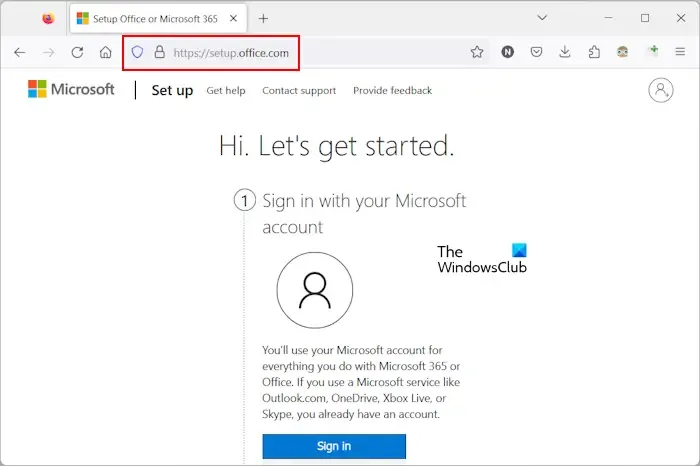

Wat er met de gebruikers gebeurde, was dat toen ze de URL van de Microsoft-website in de Safari-browser invoerden, ze automatisch werden omgeleid naar office-com-setup.com. Terwijl het juiste adres van de Microsoft-website om Microsoft Office te downloaden setup.office.com is. Zorg ervoor dat u op de juiste website bent om Microsoft Office te downloaden.
2] Gebruik een andere webbrowser
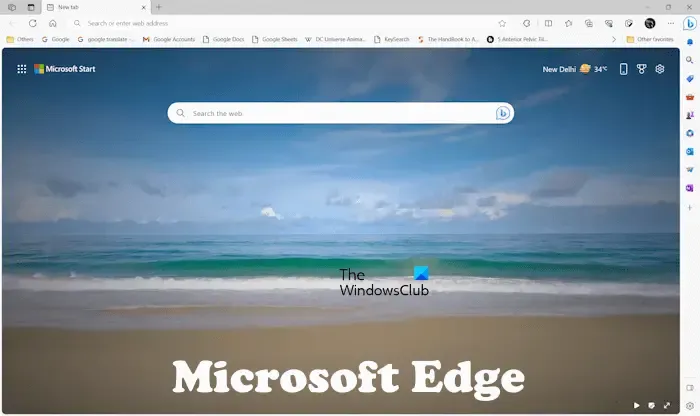

3] Geef nooit uw contactgegevens op
Microsoft vraagt u nooit om uw contactgegevens op te geven in een foutmelding. Wanneer u een fout tegenkomt op uw Windows-apparaat of een Microsoft-product op een ander besturingssysteem, kunt u zelf contact opnemen met Microsoft Support . U kunt ook zoeken naar de beste Windows Help- en technische ondersteuningswebsites voor oplossingen.
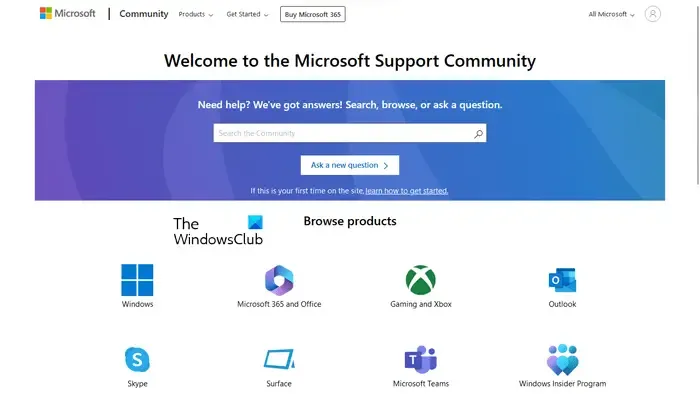
U mag uw contactgegevens pas opgeven als u zich op de officiële Microsoft-website bevindt voor ondersteuning.
4] Installeer altijd een goede antivirus
U moet altijd een goede antivirus op uw systeem installeren. Antivirussoftware blokkeert standaard kwaadaardige websites. Daarom beschermen ze u tegen het downloaden van malware op uw systeem. Bovendien blokkeren populaire webbrowsers, zoals Edge, Chrome, Firefox, enz. standaard ook kwaadaardige websites.
5] Neem contact op met Microsoft-ondersteuning
Als de fout zich blijft voordoen en u Microsoft Office niet op uw Mac kunt downloaden en installeren, kunt u contact opnemen met Microsoft Support. Zij zullen u beter helpen bij het oplossen van problemen en het oplossen van de fout.
Dat is het. Ik hoop dat dit helpt.
Hoe los ik de installatiefout van Microsoft Office op?
Microsoft Office kan tijdens de installatie verschillende foutcodes weergeven. Elke Office-installatiefout vereist een andere manier om problemen op te lossen. Daarom moet u, op basis van de foutcode die het Office-installatieprogramma weergeeft, online zoeken naar tips voor het oplossen van problemen. U kunt ook contact opnemen met Microsoft-ondersteuning.
Waarom wordt MS Office niet geïnstalleerd in Windows 11?
Er kunnen veel redenen zijn waarom u Microsoft Office niet kunt installeren in Windows 11. Het installatiebestand is mogelijk beschadigd of er is al een andere versie van Office op uw systeem geïnstalleerd. Een onstabiele internetverbinding kan er ook voor zorgen dat de installatie van Office mislukt. Als u bovendien eerder hebt geprobeerd Office te installeren, maar de installatie werd onderbroken, kunt u de volgende keer dat u Office installeert een fout tegenkomen.



Geef een reactie